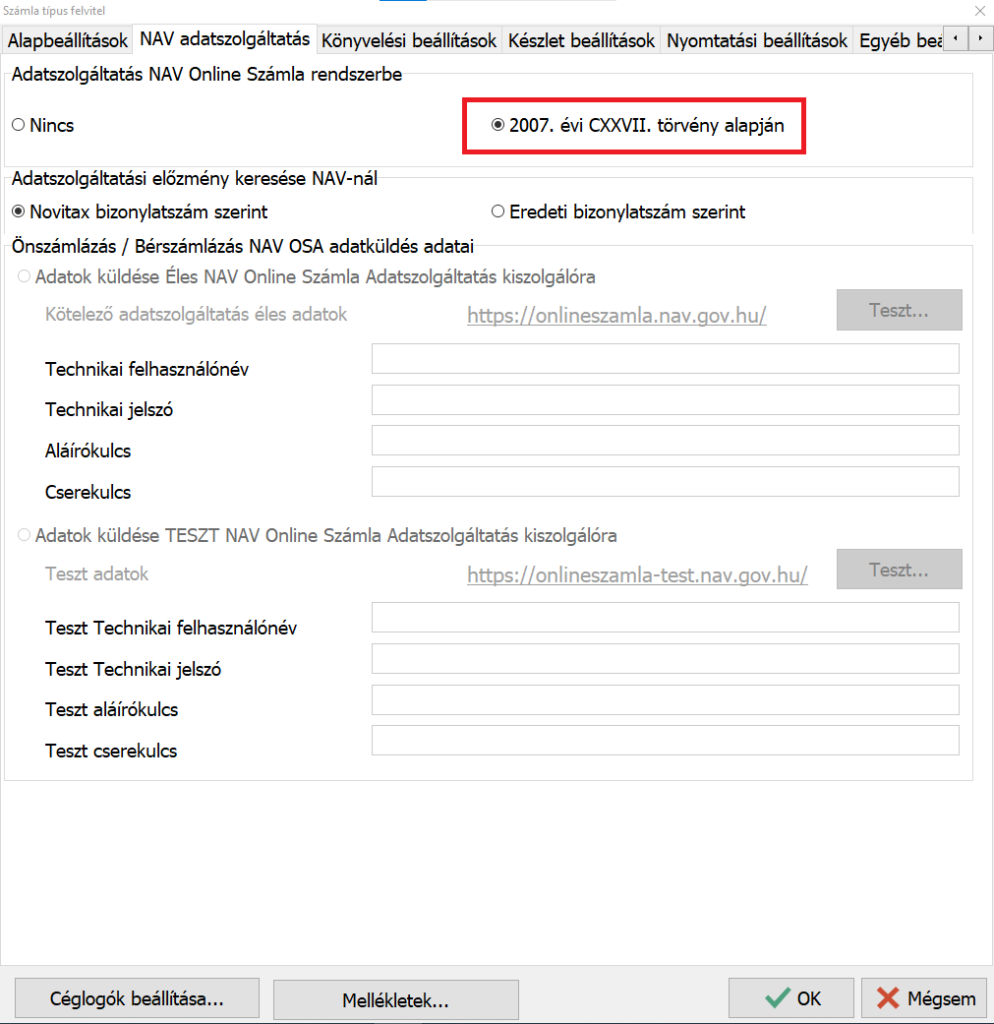Gyűjtőszámla bizonylattípus létrehozása számlázó programban
A teljes WINTAX rendszer, illetve az IPTAX, RAXLA-S és a RAXLA-D kínál további bizonylattípus rögzítési lehetőségeket.
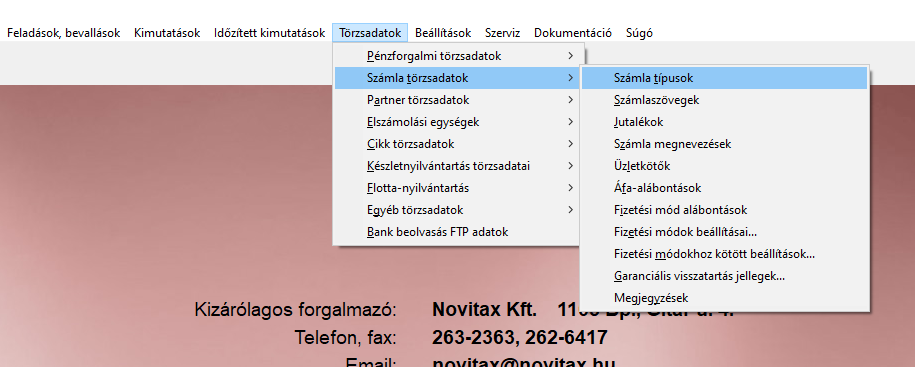
A Törzsadatok / Számla törzsadatok / Számla típusok menüpontban alul a plusz gombbal vagy az Insert billentyűvel lehetséges új bizonylattípust rögzíteni:
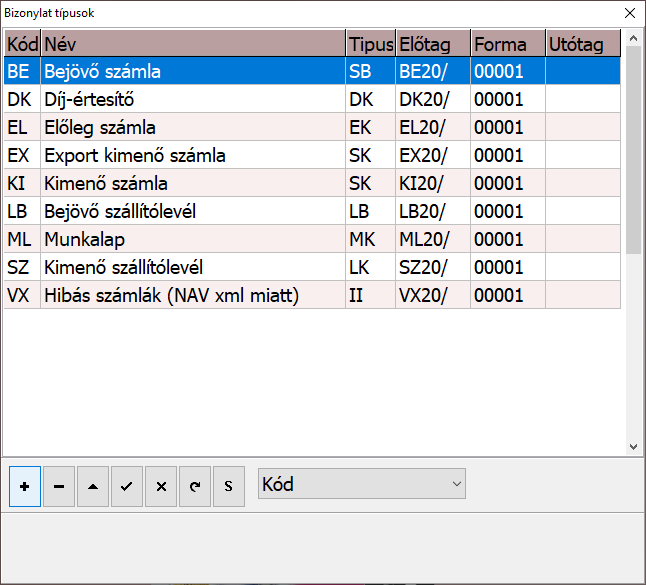
ALAPBEÁLLÍTÁSOK
A számla típus felvitel ablakban mindenképpen ki kell választani az alábbi sorrendben a következőket:
- Típus
- Név
- Számla típus
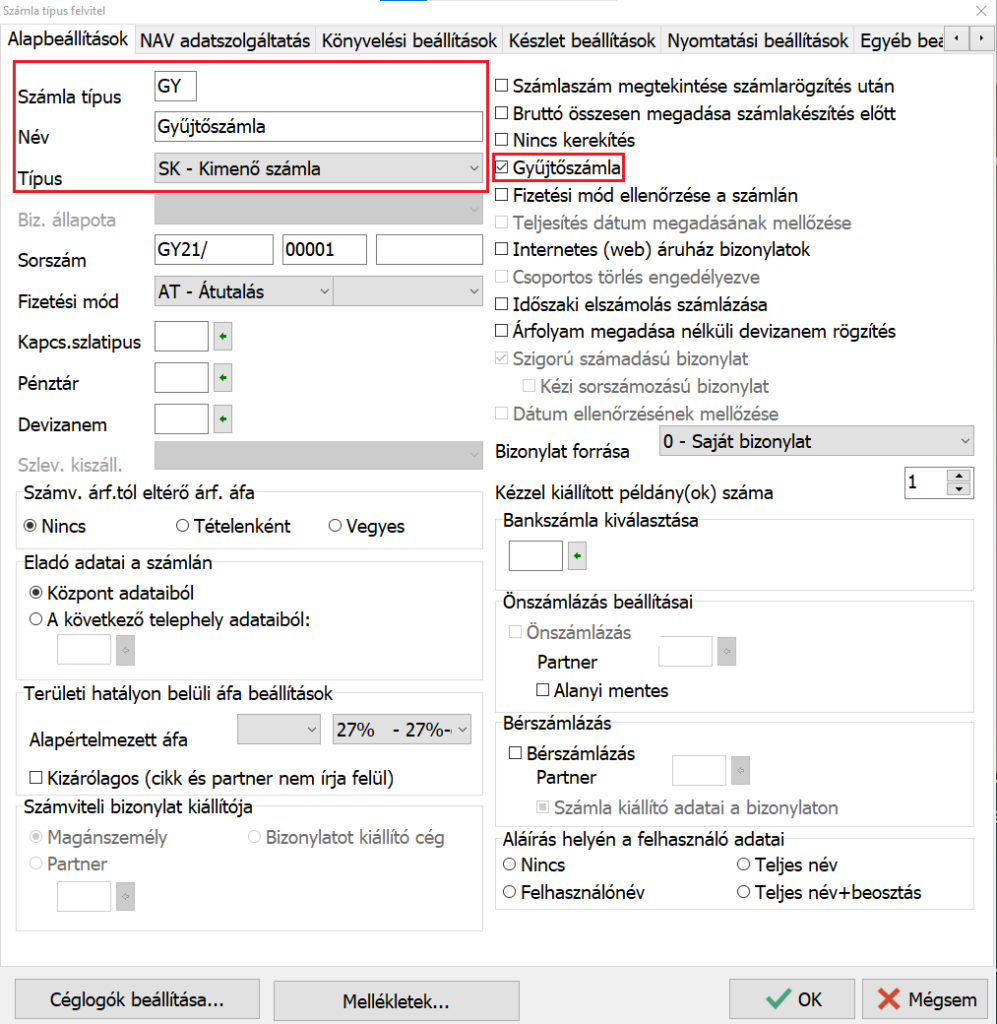
Fontos, hogy olyan Előtaggal vagy Utótaggal rendelkező típust enged a program rögzíteni, amely elő- vagy utótag még nem szerepel az adatbázisban. Amennyiben kimenő számla vagy kapott előleg típust választunk akkor a NAV adatszolgáltatás lapon ki kell választani a NAV adatszolgáltatás módját is, ellenkező esetben az alábbi üzenetet kapjuk:
Kimenő nem kézi számla és előlegszámla esetén kötelező megadni az “Adatszolgáltatás módját” (ami ezeknél a számláknál nem lehet “Nincs” értékű)
NAV ADATSZOLGÁLTATÁS
A NAV adatszolgáltatás a bejegyzés elkészültekor az alábbiak szerint választható kimenő számla és/vagy kapott előleg (előlegszámla) esetén: